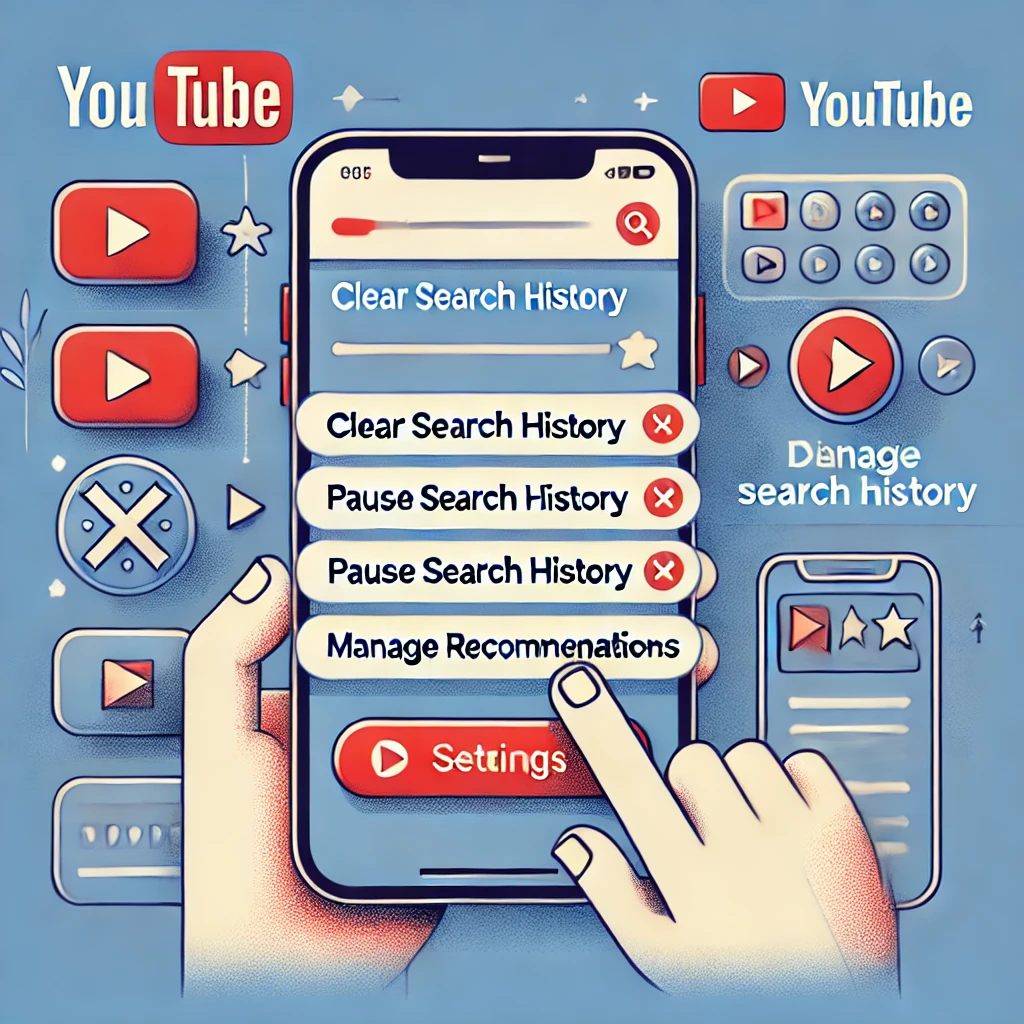
유튜브 추천 콘텐츠 삭제법: 검색 기록 삭제/저장 중지, 관심 없음 설정, 캐시 삭제, 기록 관리로 원치 않는 추천 막기! 간단 설정으로 깔끔한 유튜브 환경!
1. 유튜브 앱에서 검색 기록 삭제하기 🔍
유튜브는 사용자의 검색 기록을 바탕으로 추천 콘텐츠를 제공합니다. 검색 기록을 삭제하면 이러한 추천 콘텐츠도 초기화될 가능성이 높습니다.
방법:
- 유튜브 앱을 열고 프로필 아이콘(오른쪽 상단)을 클릭합니다.
- 설정(Settings) 메뉴를 선택합니다.
- 기록 및 개인정보 보호(History & Privacy) 옵션으로 이동합니다.
- **검색 기록 삭제(Clear search history)**를 선택합니다.
✨ 팁: 검색 기록을 주기적으로 삭제하면 불필요한 추천 콘텐츠를 줄일 수 있습니다.
2. 검색 기록 저장 비활성화하기 🚫
유튜브가 추천 콘텐츠를 보여주는 것을 막으려면 검색 기록 저장 기능 자체를 끌 수도 있습니다.
방법:
- 유튜브 앱에서 프로필 아이콘을 클릭합니다.
- 설정(Settings) → **기록 및 개인정보 보호(History & Privacy)**로 이동합니다.
- **검색 기록 저장 일시 중지(Pause search history)**를 활성화합니다.
🛠️ 이렇게 설정하면 유튜브는 더 이상 새로운 검색 기록을 저장하지 않습니다.
3. 추천 콘텐츠 제거 요청 🧹
유튜브는 사용자가 특정 콘텐츠에 대해 "관심 없음" 또는 "추천 중단"을 요청할 수 있는 기능을 제공합니다.
방법:
- 검색 버튼(돋보기)을 눌러 추천 콘텐츠 화면으로 이동합니다.
- 각 추천 영상 옆에 있는 점 3개 아이콘을 클릭합니다.
- 관심 없음(Not interested) 또는 **추천 중단(Don't recommend channel)**을 선택합니다.
🔍 반복적으로 "관심 없음"을 선택하면 알고리즘이 반응하여 더 이상 해당 콘텐츠를 추천하지 않게 됩니다.
4. 캐시 데이터 삭제 🗑️
유튜브 앱의 캐시 데이터가 쌓이면서 추천 콘텐츠가 이상하게 작동할 수 있습니다. 캐시를 삭제하면 문제가 해결될 수 있습니다.
방법:
- 안드로이드:
- 설정(Settings) 앱으로 이동합니다.
- 앱(Apps) → **유튜브(YouTube)**를 선택합니다.
- 저장 공간(Storage) 옵션을 클릭합니다.
- 캐시 삭제(Clear cache) 버튼을 누릅니다.
- iOS:
- 유튜브 앱을 삭제한 후 다시 설치하면 캐시 데이터가 초기화됩니다.
5. 유튜브 웹에서 추천 콘텐츠 설정 변경 💻
유튜브 앱뿐 아니라 웹에서도 추천 콘텐츠 설정을 변경할 수 있습니다.
방법:
- 유튜브 웹사이트(youtube.com)에 접속합니다.
- 프로필 아이콘을 클릭하고 Your data in YouTube 메뉴로 이동합니다.
- **YouTube 검색 기록 관리(Manage your YouTube search history)**를 선택합니다.
- 검색 기록을 삭제하거나 저장 기능을 끌 수 있습니다.
마무리하며 📝
이상으로 유튜브에서 검색 버튼을 눌렀을 때 나타나는 추천 콘텐츠를 삭제하거나 비활성화하는 방법을 정리해보았습니다. 간단한 설정 변경과 데이터 삭제만으로도 원치 않는 추천 콘텐츠 노출을 줄일 수 있습니다.
⚡ 번거로움을 줄이기 위해 정기적으로 기록을 관리하거나 검색 기록 저장을 끄는 것을 추천합니다!
더 이상 원치 않는 콘텐츠로 스트레스받지 말고, 깔끔한 유튜브 환경을 즐겨보세요! 😊
2024.12.06 - [시사] - 2025 최신 인기 여행지 추천 ✈️🌍(+추천지 10곳)
'시사' 카테고리의 다른 글
| 조명가게 주지훈 역할에 대한 의문 정리 (0) | 2024.12.14 |
|---|---|
| 인스타그램 문자로 해킹 가능성과 해결 방법 5가지 🚨 (1) | 2024.12.14 |
| 2025 성균관대학교 추가합격(1차-5차) 발표 일정 총정리 🎓✨ (0) | 2024.12.14 |
| 📱 카카오톡 계정 탈퇴 방법 3가지 및 주의사항 ✨ (0) | 2024.12.13 |
| 2025학년도 수시 논술전형 합격자 발표 일정 📢 (1) | 2024.12.13 |



